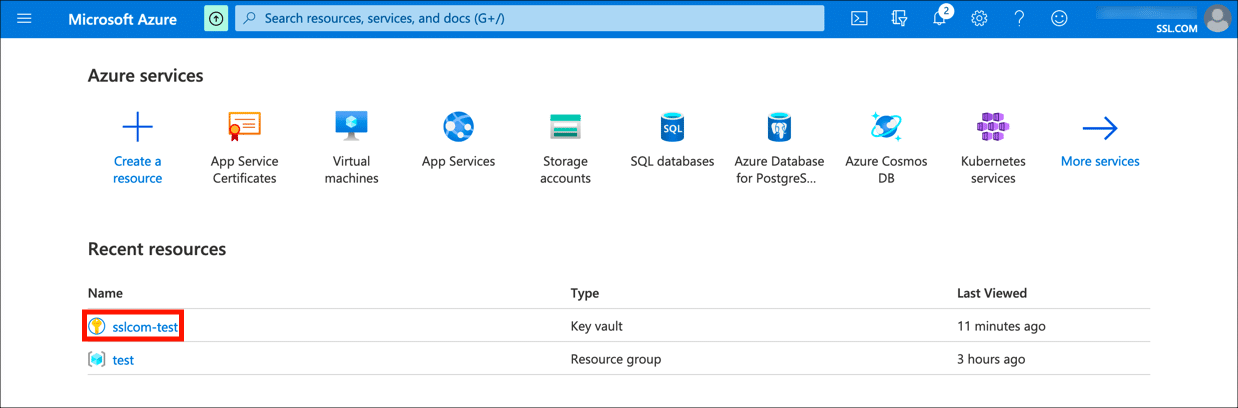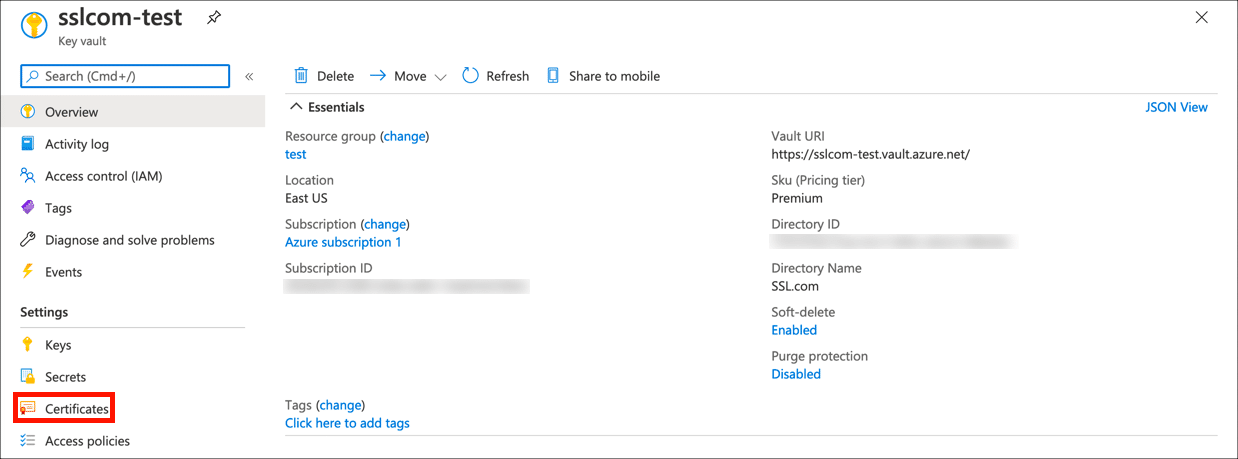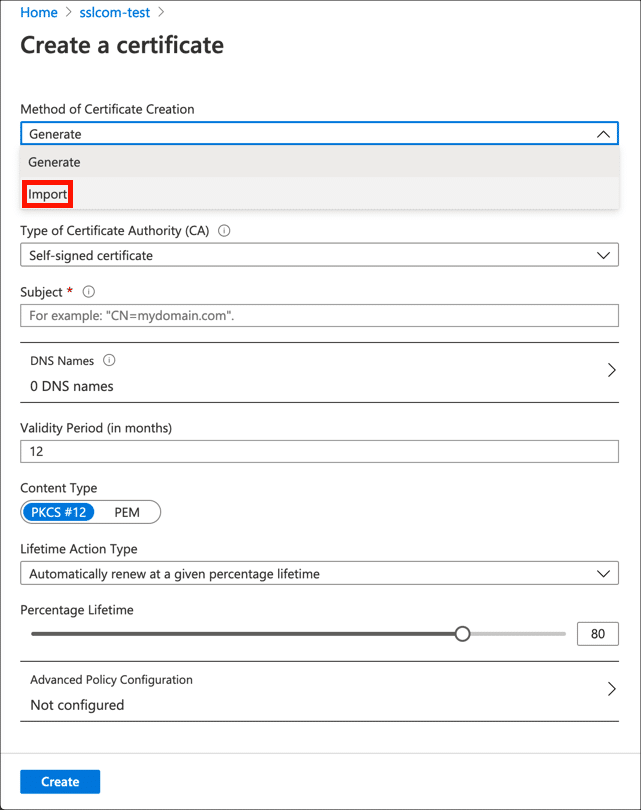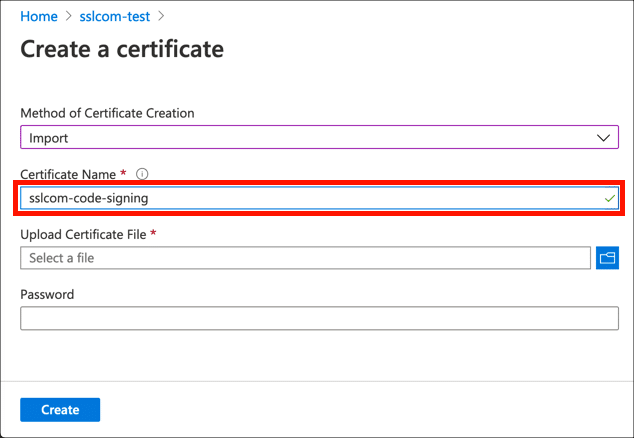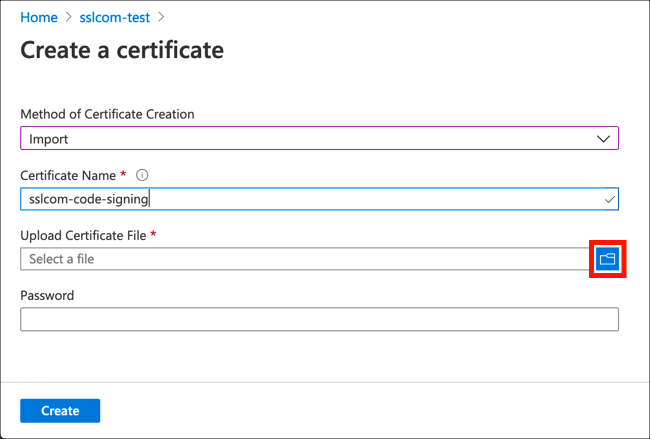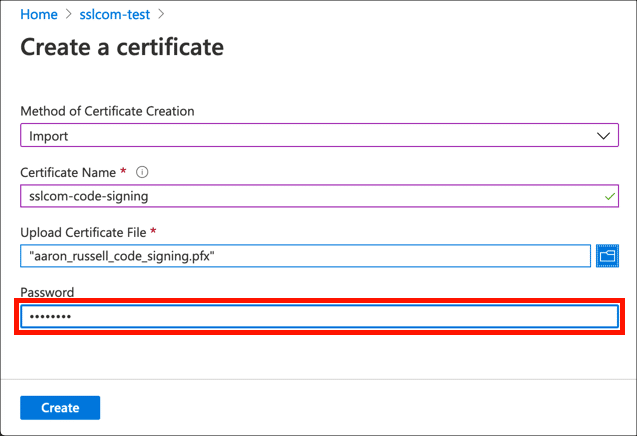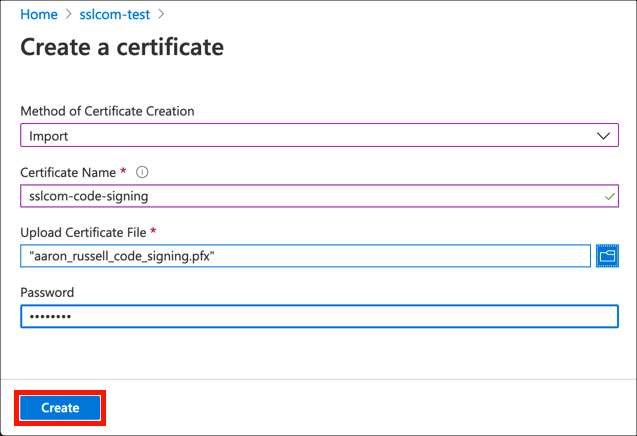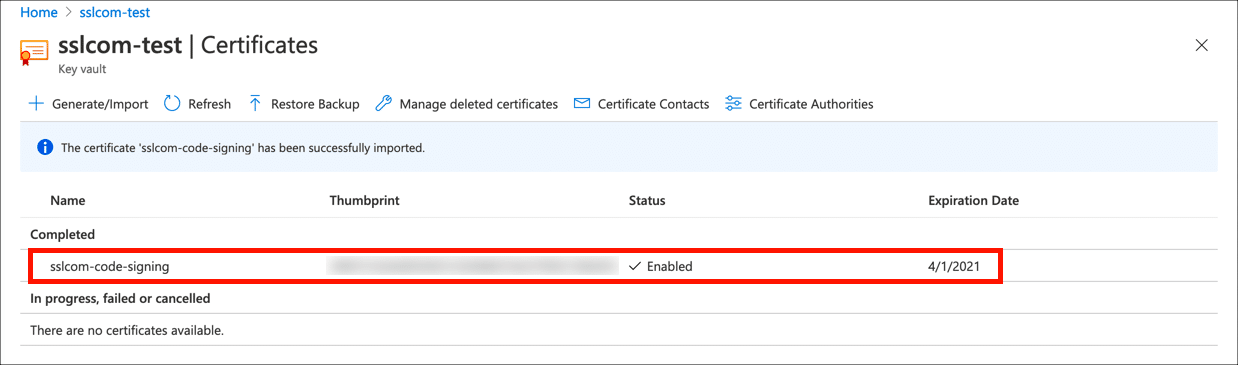Szükséges idő: 15 perc
Itt megtudhatja, hogyan kell importálni a PKCS # 12 tanúsítványt és magánkulcsot tartalmazó fájl az Azure Key Vaultba. Meg kell hozzon létre egy Kulcstartót az Azure-fiókban, mielőtt ezt a használati utasítást használná.
- Válassza a Key Vault lehetőséget.
Jelentkezzen be az Azure portálra, és válassza ki azt a kulcstartót, ahová telepíteni szeretné a tanúsítványt.
- Nyissa meg a tanúsítványbeállításokat.
választ tanúsítványok a jobb kézben beállítások menüben.
- Kattintson a Generálás / Importálás gombra.
Az importálás megkezdéséhez kattintson a Generálás / Import hivatkozásra.
- Válassza az Importálás lehetőséget.
választ import tól A tanúsítvány létrehozásának módszere menüben.
- Írja be a tanúsítvány nevét.
Írja be a tanúsítvány egyedi nevét a Tanúsítvány neve terület. A név csak alfanumerikus karaktereket és kötőjeleket tartalmazhat.
- Tanúsítvány feltöltése.
Kattintson a mappa ikonra, és keresse meg a telepíteni kívánt PKCS # 12 tanúsítványfájlt. Vegye figyelembe, hogy az Azure-hoz szükséges a kiterjesztés
.pfxa PKCS # 12 feltöltésekhez, ezért módosítania kell a kiterjesztést a.p12nak nek.pfxaz SSL.com-ról letöltött fájlokhoz.
- Írja be a PKCS # 12 jelszót.
Írja be a PKCS # 12 fájl jelszavát. Ha letöltötted a fájlt az SSL.com oldalról, akkor ezt a jelszót hoztad létre, amikor a tanúsítványt előállítottad és lekérted.
- Kattintson a Létrehozás gombra.
Kattintson az Teremt gombra a tanúsítvány importálásához.
- Befejezett!
A tanúsítvány és a magánkulcs most importálva van a Key Vaultba, és használhatók.